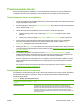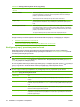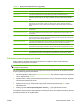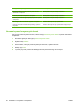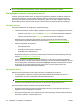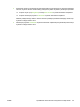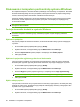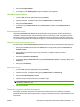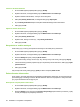HP CM8060 / CM8050 Color MFP with Edgeline Technology - User Guide
Table Of Contents
- Podstawowe informacje na temat urządzenia
- Konwencje wykorzystane w podręczniku
- Opis produktu
- Włączanie i wyłączanie urządzenia
- Przewodnik po panelu sterowania
- Obsługiwany papier
- Zalecany papier
- Wskazówki dotyczące używania papieru specjalnego
- Papier zalecany do drukowania dokumentów określonego typu
- Obsługiwane rodzaje papieru dla każdego podajnika
- Obsługiwane formaty papieru dla każdego podajnika
- Pojemność podajników i pojemników
- Obsługiwane formaty papieru w poszczególnych pojemnikach
- Ładowanie podajników
- Ładowanie papieru specjalnego rodzaju
- Korzystanie z urządzenia
- Kopiowanie
- Faks
- Konfiguracja opcji faksu dla pojedynczego zlecenia
- Wysyłanie faksów
- Odbieranie faksów
- Anulowanie faksów
- Wysyłanie faksu z komputera z systemem Windows
- Wysyłanie do wiadomości e-mail
- Wysyłanie do folderu sieciowego
- Przechowywanie zleceń
- Sprawdzanie stanu zlecenia i korzystanie z kolejki zleceń
- Drukowanie z komputera pod kontrolą systemu Windows
- Funkcje sterownika drukarki w systemie Windows
- Wybieranie podajnika
- Wybieranie pojemnika wyjściowego dla zleceń drukowania
- Wybór rodzaju papieru
- Ustawianie jakości koloru
- Przechowywanie zleceń
- Tworzenie i używanie skrótów drukowania
- Korzystanie ze znaków wodnych
- Zmiana formatu dokumentów
- Ustawianie niestandardowego formatu papieru
- Drukowanie przy użyciu innego papieru
- Wstawianie pustych arkuszy lub z nadrukiem
- Układ strony w rozdziale
- Drukowanie po obu stronach arkusza papieru
- Druk kilku stron na jednym arkuszu papieru w systemie Windows
- Tworzenie broszur
- Przesuwanie obrazów na stronie
- Korzystanie z okna dialogowego Opcje HP Digital Imaging
- Ustawianie opcji zszywania
- Ustawianie opcji kolorów
- Korzystanie z karty Usługi
- Funkcje sterownika drukarki w systemie Windows
- Drukowanie z komputera Macintosh
- Funkcje sterownika drukarki dla komputera Macintosh
- Wybieranie podajnika
- Wybieranie pojemnika wyjściowego
- Wybór rodzaju papieru
- Ustawianie jakości kolorów
- Przechowywanie zleceń
- Tworzenie i stosowanie ustawień wstępnych
- Korzystanie ze znaków wodnych
- Zmiana rozmiaru dokumentów
- Drukowanie na papierze w formacie niestandardowym
- Drukowanie okładki
- Drukowanie po obu stronach arkusza papieru
- Drukowanie kilku stron na jednym arkuszu papieru
- Tworzenie broszur
- Przesuwanie obrazów na stronie
- Ustawianie opcji zszywania
- Ustawianie opcji kolorów
- Korzystanie z menu Services (Usługi)
- Funkcje sterownika drukarki dla komputera Macintosh
- Konserwacja urządzenia
- Rozwiązywanie problemów
- Informacje o zgodności z przepisami
- Indeks
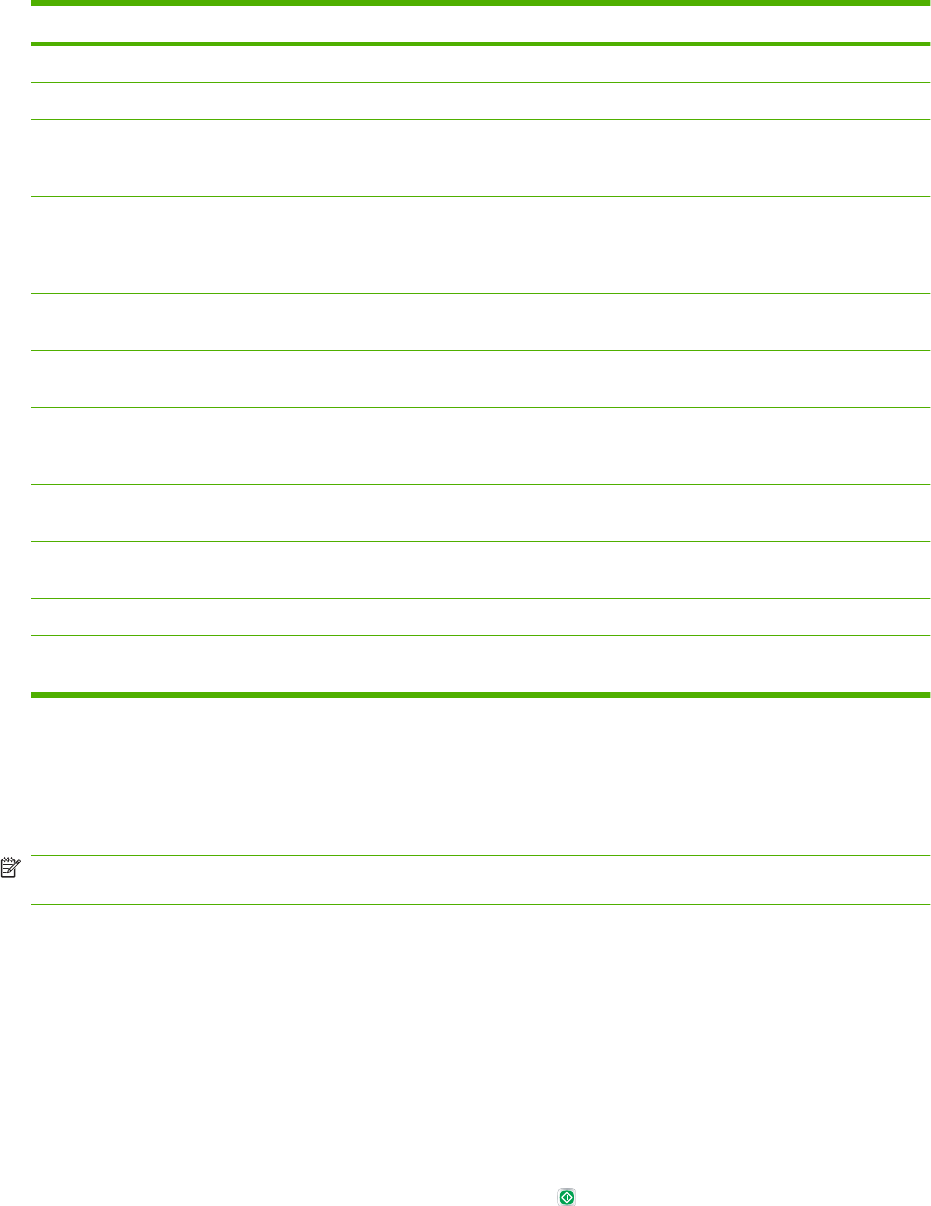
Nazwa opcji Opis
Stron na arkuszu Ta funkcja umożliwia kopiowanie wielu stron na jeden arkusz papieru.
Znak wodny Ta funkcja umożliwia drukowanie ciągu tekstu po przekątnej środka każdej strony.
Nakładki Ta funkcja umożliwia drukowanie półprzezroczystego obrazu na każdej stronie. Nakładki są
podobne do znaków wodnych, ale mogą się składać z dowolnego obrazu, takiego jak logo
firmy.
Strony rozdziałów Ta funkcja umożliwia kopiowanie dokumentów z rozdziałami. Można określić, czy rozdziały
mają rozpoczynać się zawsze na lewej czy prawej stronie. W razie potrzeby urządzenie
wstawia puste strony, tak aby pierwsza strona każdego rozdziału była zawsze po właściwej
stronie.
Ostempluj datą/godziną Ta funkcja umożliwia drukowanie daty i godziny na kopiach. Można wybrać styl cyfr i miejsce
na informację.
Numer stemplowanej strony Ta funkcja umożliwia drukowanie numerów stron na kopiach. Można wybrać miejsce i styl
numerowania.
Tekst stempla Ta funkcja umożliwia drukowanie wcześniej zdefiniowanego tekstu na kopiach lub określenie
tekstu do wydrukowania. Stempel tekstowy jest podobny do znaku wodnego, ale można wybrać
jego pozycję na stronie oraz kąt nachylenia.
Numer zestawu stempli Ta funkcja umożliwia drukowanie numeru zestawu na kopiach. Na przykład, w przypadku pięciu
kopii dokumentu każda strona w pierwszym zestawie kopii oznaczona jest numerem 1.
Od krawędzi do krawędzi Jeśli oryginalny dokument jest drukowany blisko krawędzi, użycie tej funkcji umożliwia
kopiowanie maksymalnej ilości zawartości. Jednak wzdłuż krawędzi mogą pojawiać się cienie.
Przesunięcie obrazu Ta funkcja umożliwia przesuwanie obrazu na stronie.
Powtarzanie obrazu Ta funkcja umożliwia wielokrotne kopiowanie tego samego obrazu na jeden arkusz papieru.
Aby skorzystać z tej funkcji, umieść oryginał na szybie skanera i zostaw pokrywę otwartą.
Pobieranie przechowywanych zleceń
Można pobierać i drukować zlecenia przechowywane w urządzeniu, które zostały wcześniej
zeskanowane lub wysłane z komputera.
UWAGA: W zależności od sposobu, w jaki administrator skonfigurował urządzenie, może być
wymagane zalogowanie.
Nie można pobierać lub drukować przechowywanego zlecenia bez uprawnień do wydruku w kolorze.
W tym przypadku pojawia się ostrzeżenie.
1. Na ekranie głównym dotknij opcji Przechowywanie zadań, aby rozwinąć funkcje Przechowywania
zleceń. Wybierz kartę Pobierz.
2. Wybierz folder, w którym przechowywane jest zlecenie, z listy po lewej stronie ekranu. Wyświetli
się lista przechowywanych zleceń.
3. Wybierz zlecenie z listy. Jeżeli zlecenie jest poufne, dotknij pola poniżej opcji PIN: i wpisz
odpowiedni PIN.
4.
Dotknij przycisku Pobierz przechowywane zlecenie (
), aby wydrukować zlecenie.
W urządzeniu przechowywana jest większość nieusuniętych zleceń, ale niektóre zlecenia są usuwane
automatycznie zaraz po ich wydrukowaniu.
Tabela 2-7 Opcje przechowywania zleceń (ciąg dalszy)
PLWW Przechowywanie zleceń 45